Hvis du ønsker å lage et Composing i Photoshop, er den rette fargeimpulsen avgjørende for helhetsinntrykket. Det handler ikke bare om å sette sammen bilder, men også om å gi dem en enhetlig atmosfære. I denne veiledningen viser jeg deg hvordan du effektivt definerer fargeimpulsen og gjør skyggekorrigeringer for å integrere bakgrunnen med skyer optimalt i bildet.
Viktigste funn
- Definisjonen av fargeuttrykket påvirker hele komposisjonen.
- Fargeflater gjør det enkelt å justere fargepaletten.
- Blandingsmodi kan brukes for å gi fargene og lysstyrken på skyene et harmonisk utseende.
- Klippemasker hjelper med å anvende fargejusteringer presist på spesifikke områder.
- Med tonejusteringer kan lysstyrken endres og kontrasten forsterkes.
Trinn-for-trinn-veiledning
For å oppnå en blåaktig fargeimpuls for komposisjonen din og korrigere skyggene, følg disse trinnene:
Opprett fargeimpulsgruppe Først bør du plassere skyelaget ditt i en gruppe. Dette hjelper deg med å holde oversikten. Velg skyelaget og trykk Ctrl + G for å opprette en gruppe. Du kan for eksempel navngi gruppen «Bakgrunnsskyer».
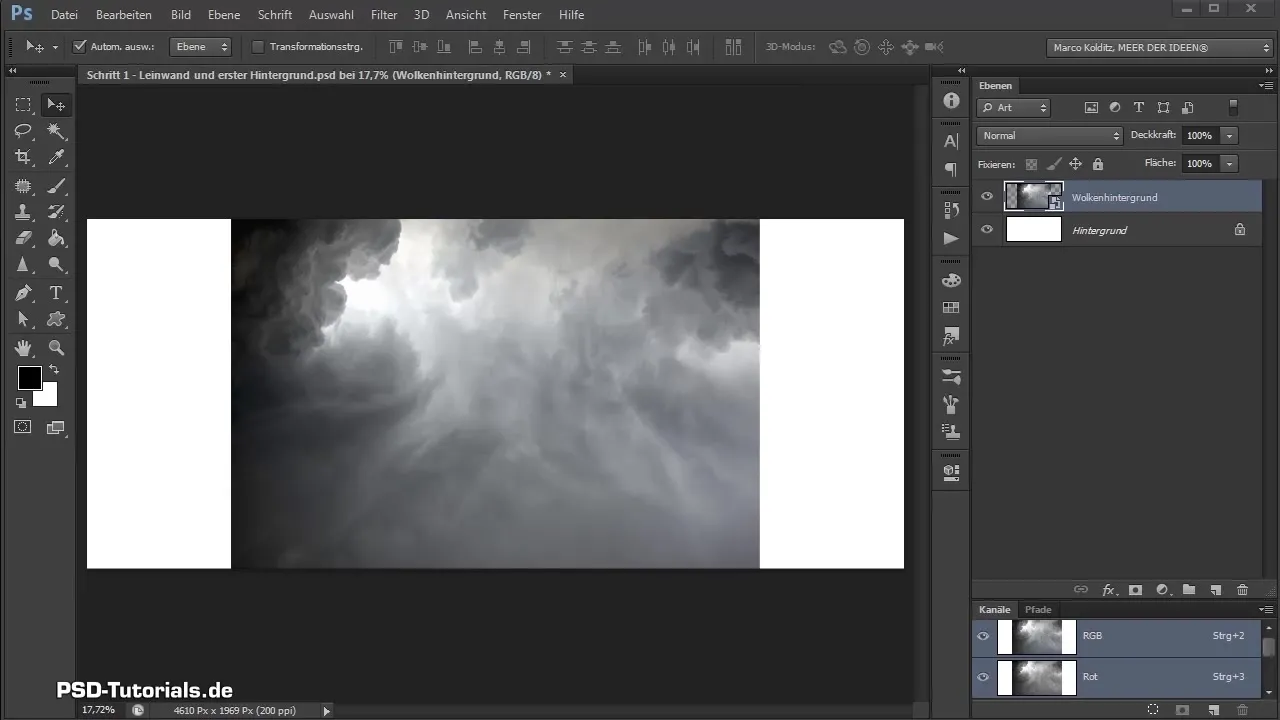
Legg til fargeflate Nå oppretter vi en ny fargeflate med ønsket blåtone. Klikk på fargeflate-ikonet og velg «Fargeflate». For øyeblikket er den svart, dra slideren til høyre til du får den ønskede blåtonen.
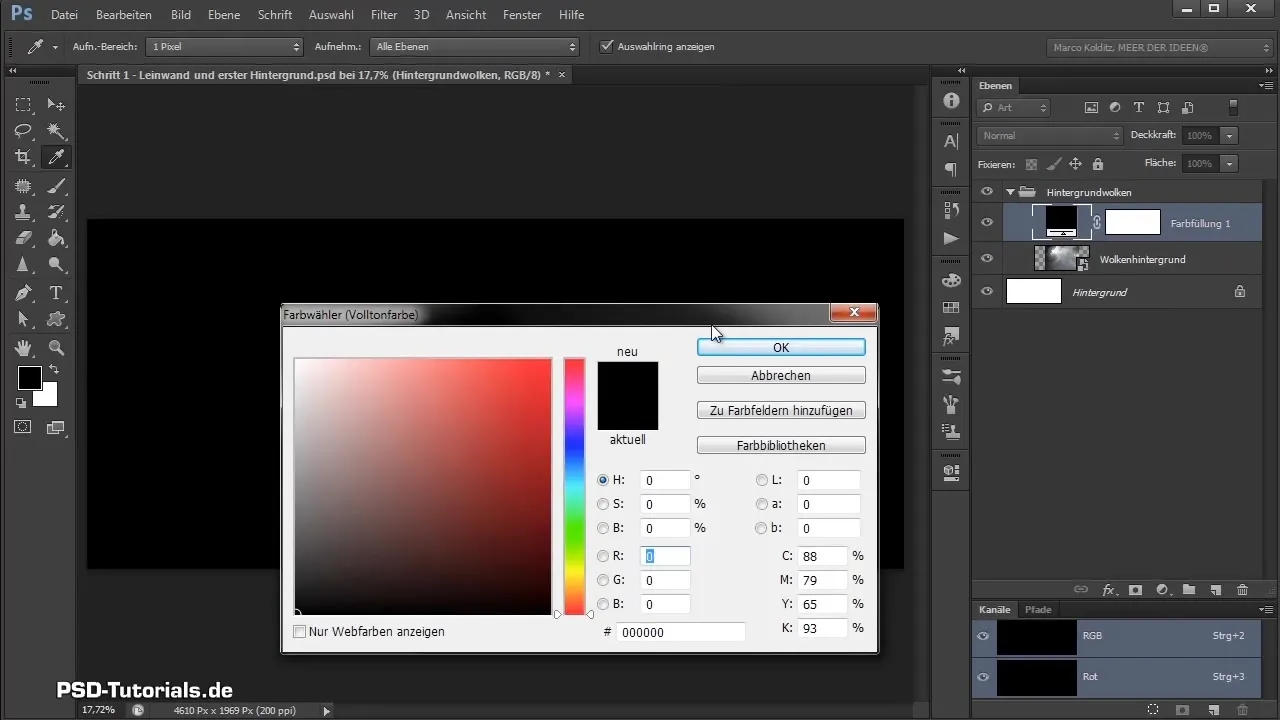
Gi fargeflaten nytt navn For å opprettholde oversikten, gi den nye fargeflaten navnet «Fargeimpuls». Vi kan justere fargen senere når som helst, siden dette er et justeringslag.
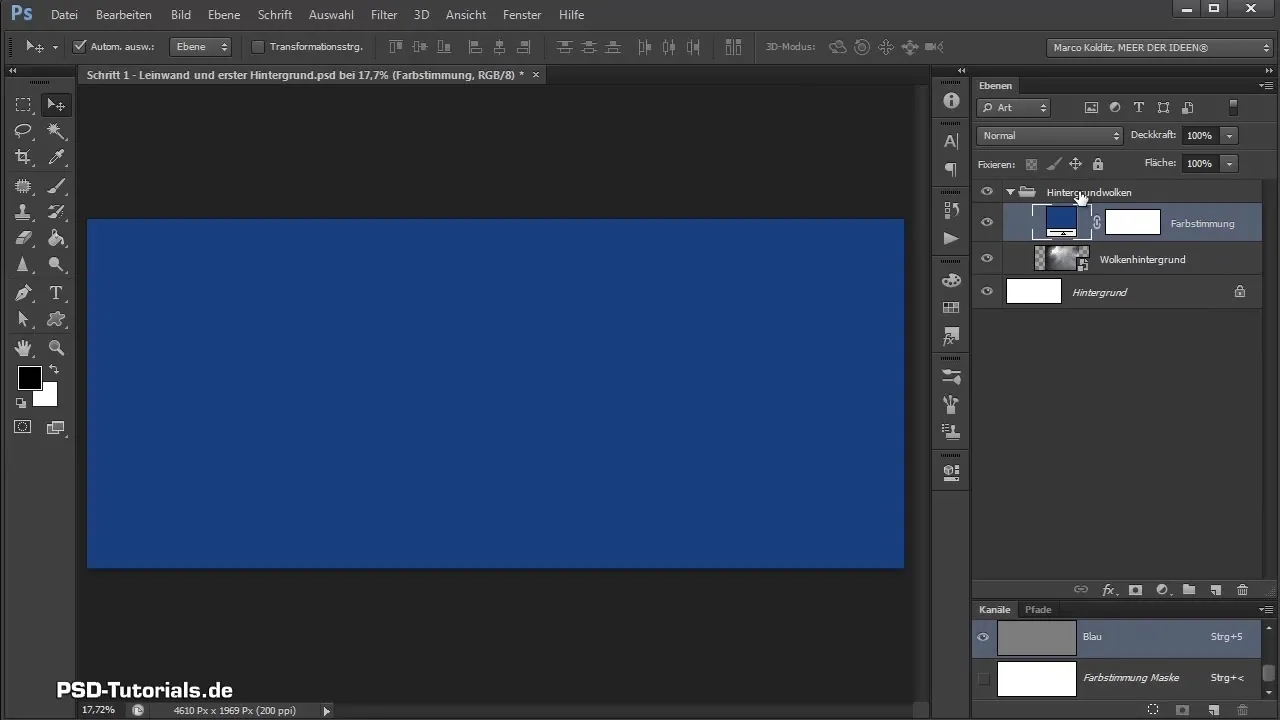
Ordne lagene Nå trekker du fargeimpulslaget over bakgrunnsskylegruppen. Slik vil blåtonen direkte påvirke bakgrunnen. Sjekk at du har ordnet laget riktig ved å sørge for at det ligger over gruppen, ikke inni.
Sett blandingsmodus For å overføre fargeeffekten til skyene, velg fargeflaten og endre blandingsmodusen. Gå til menyen for blandingsmodi og velg «Mykt lys». Dette gjør at skyene ser blå ut uten å overmanne de andre bildeelementene.
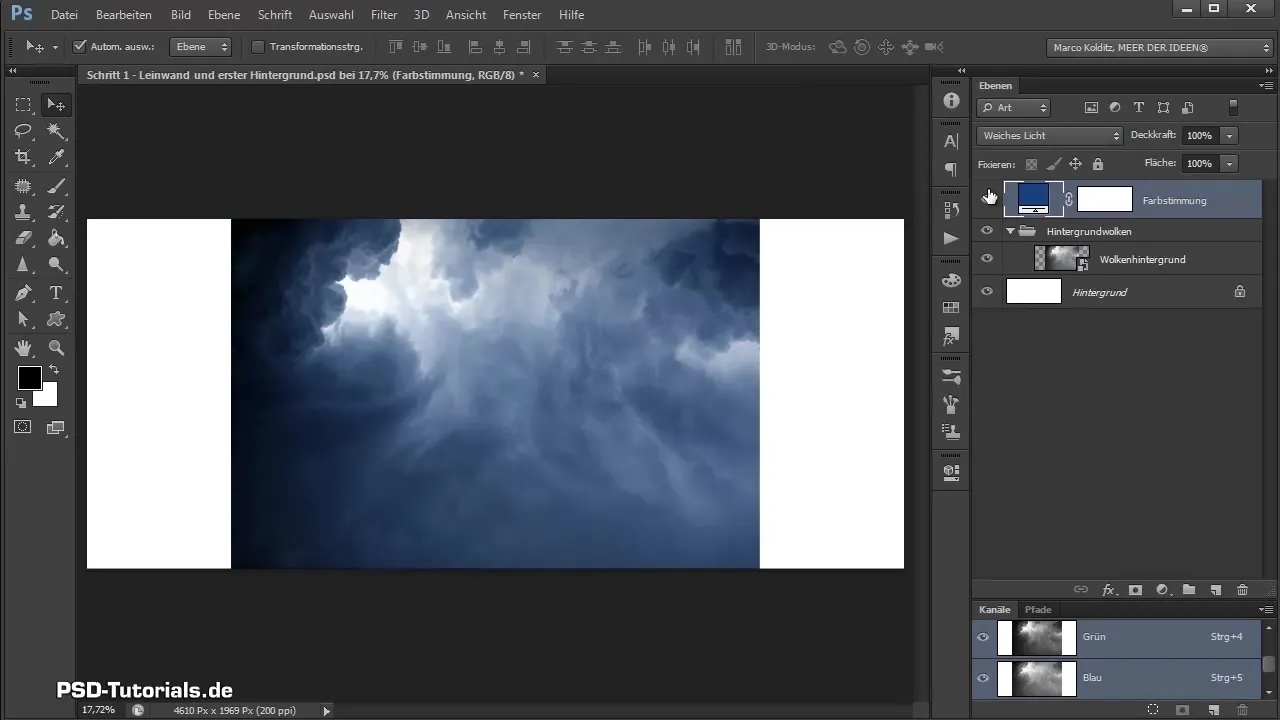
Justere tone/metning For å sikre at bakgrunnskyene har riktig fargeintensitet, opprett et justeringslag for tone/metning. Dra slideren for metning til venstre for å desaturere fargene i skybildet.
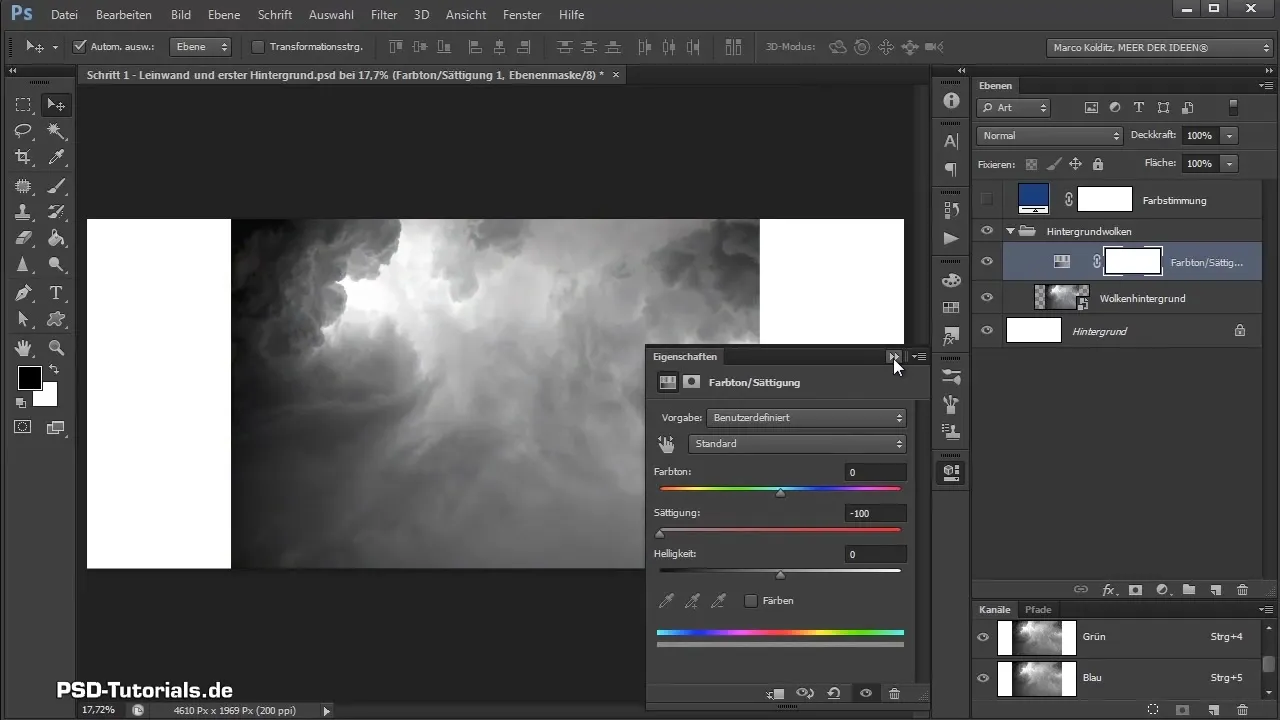
Bruk klippemaske For å anvende endringene kun på skyelaget, opprett en klippemaske. Hold nede ALT-tasten og klikk mellom de to lagene for å lage klippemasken. Dermed vil metningsjusteringen være begrenset til skyene.
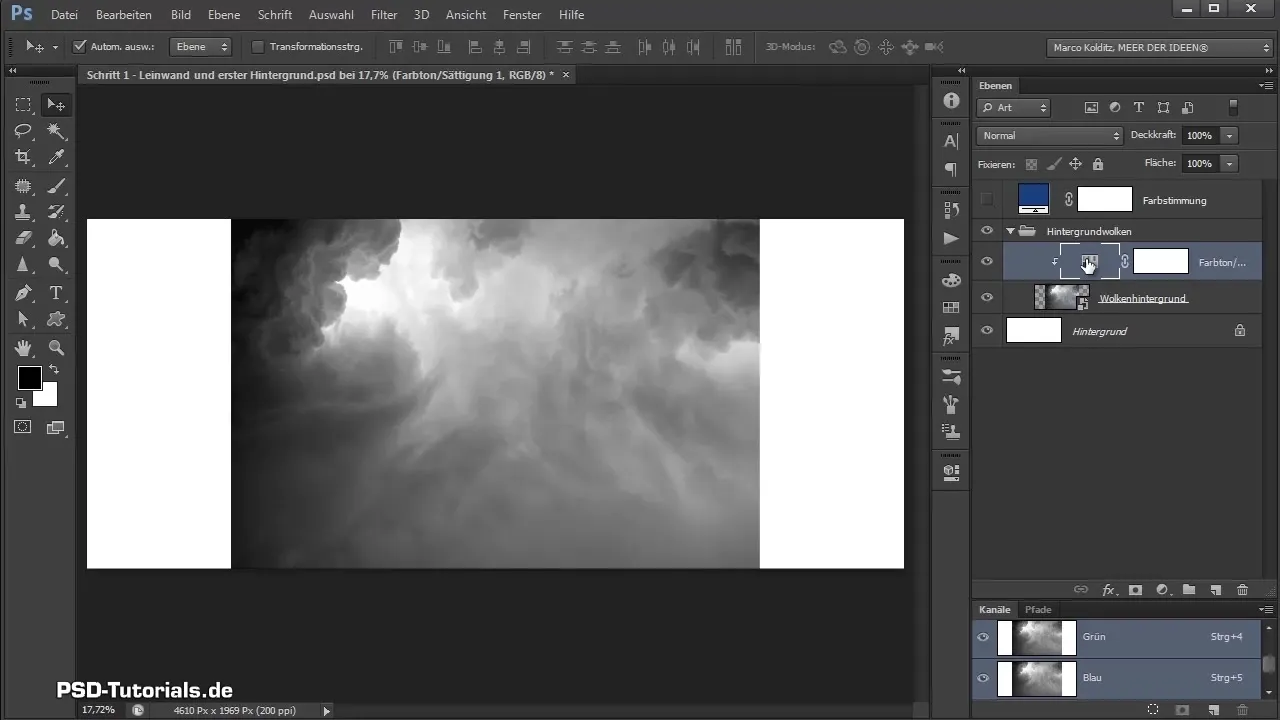
Tonejustering For å korrigere mørket i skyene, opprett et nytt tonejusteringslag. Her kan du justere sliderne for svart og hvitt for å gjøre bildet klarere og mer harmonisk. Dra den svarte slideren til høyre for å definere svarte piksler, og vær oppmerksom på at bildet ikke blir for lyst.
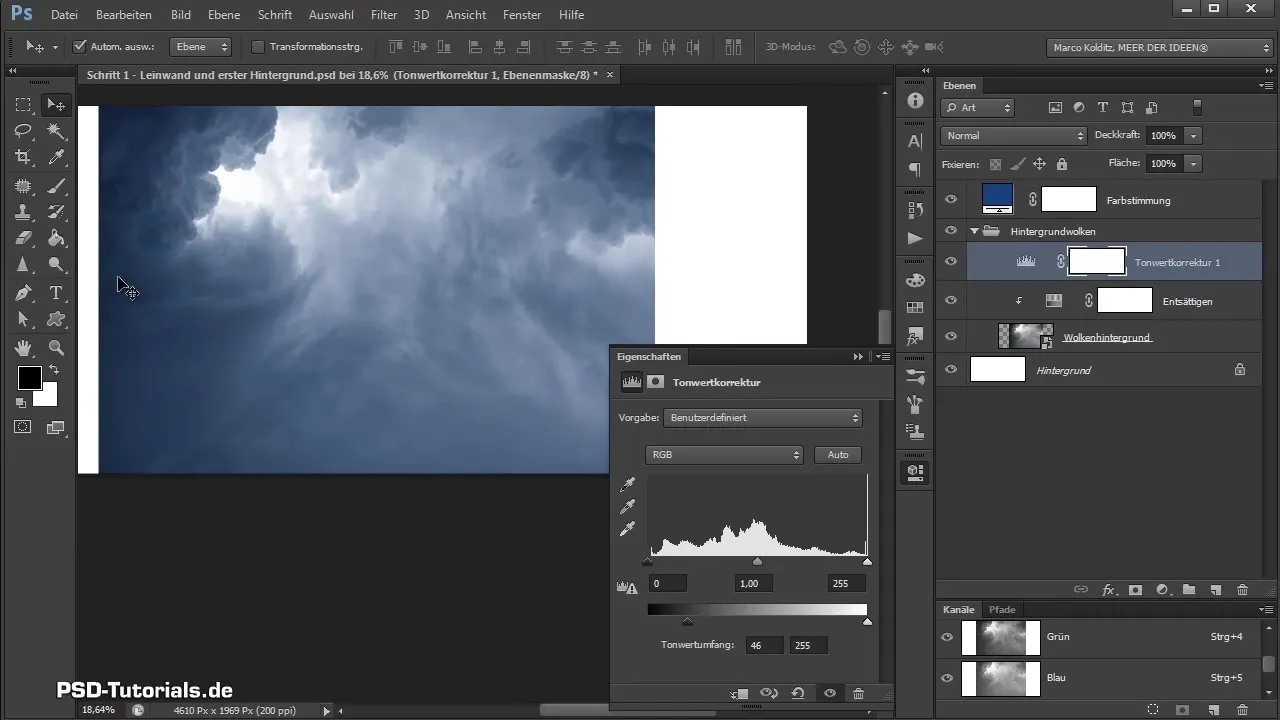
Rediger maske Bruk masken til tonejusteringen for å skjule uønskede endringer. Velg en pensel med svart forgrunnsfarge for å lysne områdene du vil beholde. Du kan justere penselstørrelsen ved å holde nede ALT-tasten og dra med høyre musetast.
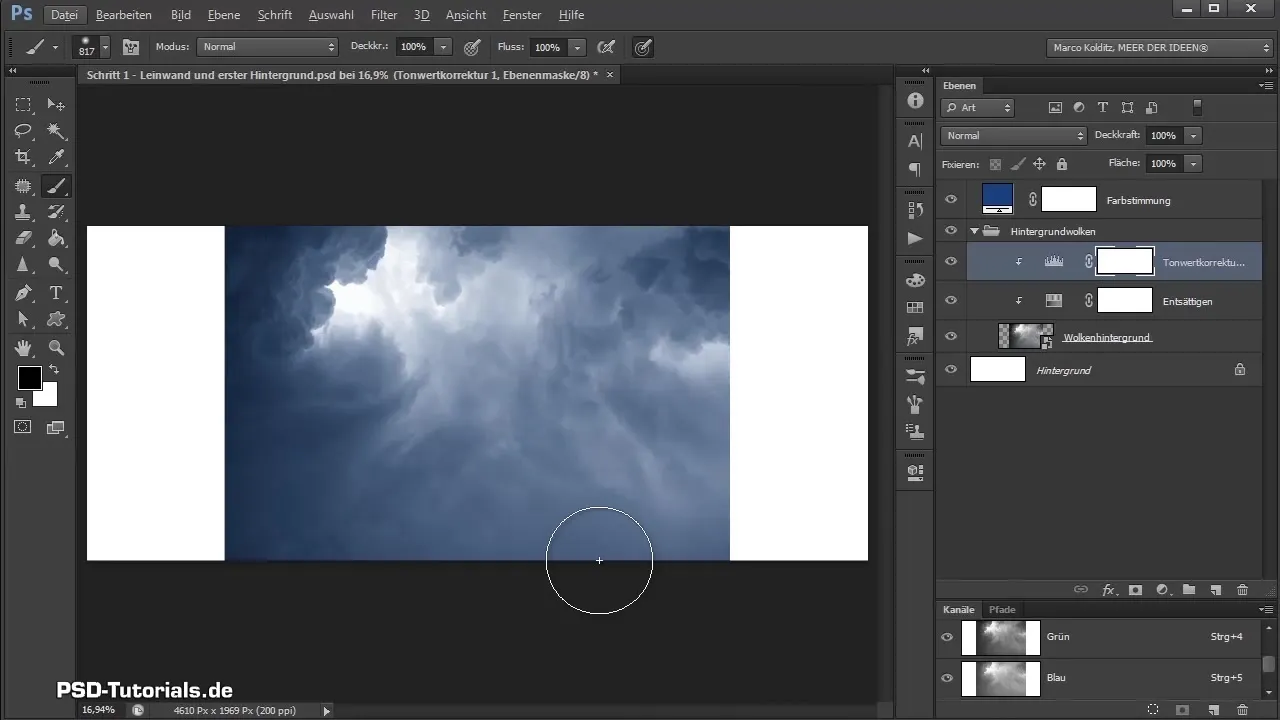
Arbeid med opasitet Hvis du ønsker en mer presis redigering, kan du justere opasiteten til penselen. På den måten kan du kontrollere endringene finere ved å redusere opasiteten og tilføre flere nyanser til bildet ditt.
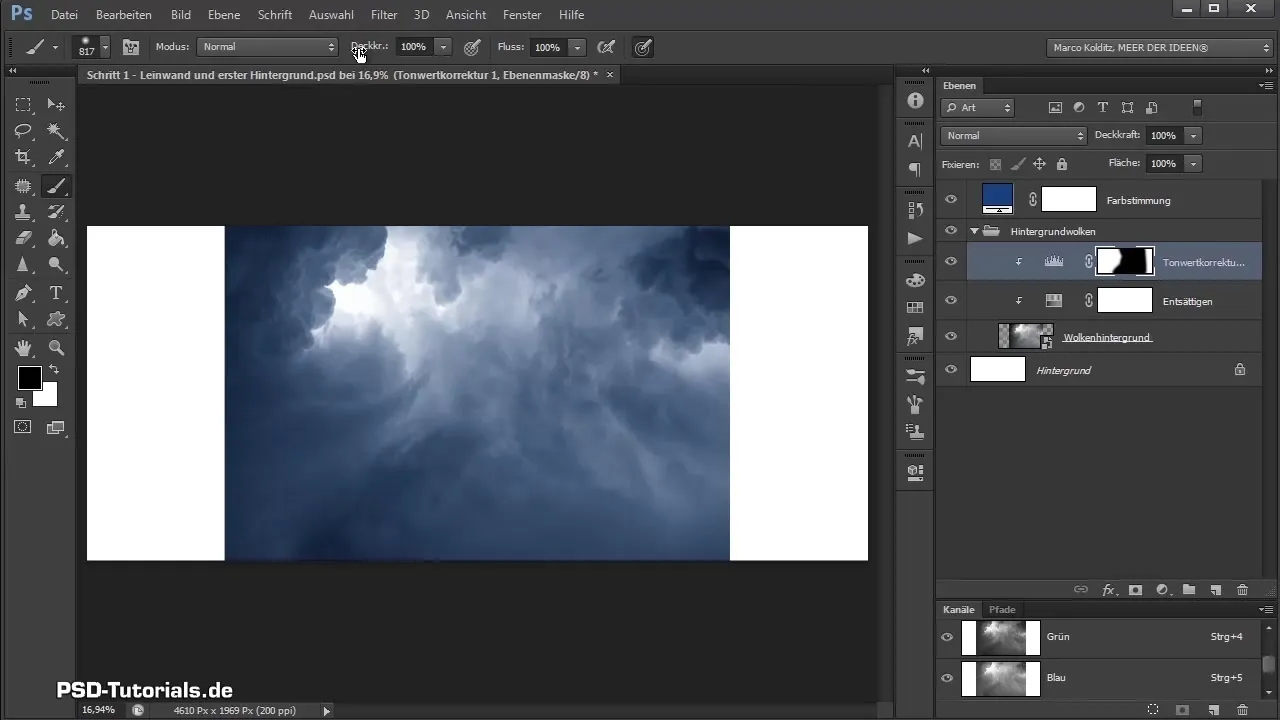
Sjekk resultatet Sammenlign bildet før og etter justeringene, og sørg for at skyene nå er harmonisk plassert i helhetsstrategien. Hvis alt ser bra ut, er komposisjonen din på en lovende vei.
Oppsummering - Photoshop Composing: Fargeuttrykk og skyggjustering for bakgrunnen din
I denne veiledningen har du lært hvordan du effektivt definerer fargeimpulsen og korrigerer skygger for å integrere bakgrunnen med skyer optimalt i komposisjonen din. Bruken av fargeflater, blandingsmodi og justeringslag, spesielt klippemasker og tonejusteringer, gir deg presise justeringer og sørger for at bildet ditt ser harmonisk ut.
Ofte stilte spørsmål
Hvordan kan jeg justere fargene i komposisjonen min?Bruk fargeflater og blandingsmodi for å oppnå ønsket effekt.
Hva er klippemasker?Klippemasker gjør det mulig å bruke justeringene kun på et spesifikt lag.
Hvordan finner jeg den riktige blåtonen?Du kan bruke fargeflater og justere fargen ved å dobbeltklikke på laget.
Hvordan sjekker jeg resultatet av redigeringene mine?Sammenlign bildet før og etter justeringene.
Kan jeg angre endringene mine?Ja, med Ctrl + Z kan du angre de siste endringene.


